Planlegg, tidfest og tilordne aktiviteter
På fanen Overview vises alle planlagte aktiviteter inndelt etter Work orders (vedlikeholdsarbeid) og Checklists (operatørrunder). Du kan tilordne disse aktivitetene til en gruppe med brukere (fagområder), for eksempel alle elektrikere, eller direkte til bestemte brukere. Du kan også foreslå start- og sluttdato for hver aktivitet, men disse brukes kun til sortering.

På fanen Overview kan du gjøre følgende:
➀ Søke og filtrere: juster tabellvisningen med søkefeltet, datovelgeren, antallet eller kolonnene, og velg Save the view as a filter.
➁ Opprette og tilordne: ➁ opprett sjekklister fra en arbeidsordre eller oppgavene i denog tilordne arbeidsordrer og sjekklister eller tilordne dem på nytt.
➂ Endre visning: bytt mellom visningene Work orders og Checklists.
- Arbeidsordrer
- Sjekklister
På fanen Work orders vises arbeidsordrer som er importert fra apper for arbeidsadministrasjon, for eksempel SAP. Her kan du gjøre følgende:
– Vise detaljer om arbeidsordrer med en liste over oppgaver (operasjoner) som skal utføres. Utvid oppgaven for å se om den gjelder for flere tagger. – Velg Create & Assign for å lage en sjekkliste ut fra arbeidsordreoppgaver. Når du har laget en sjekkliste, kan du se fremdriften i den ved å velge antallet oppgaver i kolonnen Checklist Progress. – Lage sjekklister fra flere arbeidsordreoppgaver som er relevante for en feltarbeider. Hvis det er flere oppgaver igjen, kan du også lage en sjekkliste til. Arbeidsordren vil pågå frem til feltarbeiderne har fullført alle oppgavene i arbeidsordren.
Fanen Checklists viser gjentakende oppgaver som er generert fra maler opprettet av en administrator på fanen Templates. Her kan du gjøre følgende:
– Vise detaljer om sjekklisten. – Tilordne sjekklister eller tilordne sjekklister på nytt. – Spore og fullføre sjekklisteoppgaver. – Slette sjekklister. Hvis feltarbeideren samler inn dataene før du sletter sjekklisten, lagres og oppbevares dataene i InField. En sjekkliste som er slettet, kan bare gjenopprettes gjennom Cognite-API-et.
Når du planlegger arbeidet, kan du også bruke Search (🔍) for å finne og analysere tidsserier, tagger og dokumenter på den valgte lokasjonen.
Du kan bytte fra én lokasjon til en annen ved å velge initialene dine øverst til høyre > Manage account > Select location.
Opprette filtre
På fanen Overview kan du justere filtrene for å vise de mest relevante dataene og lagre valget som et filter.
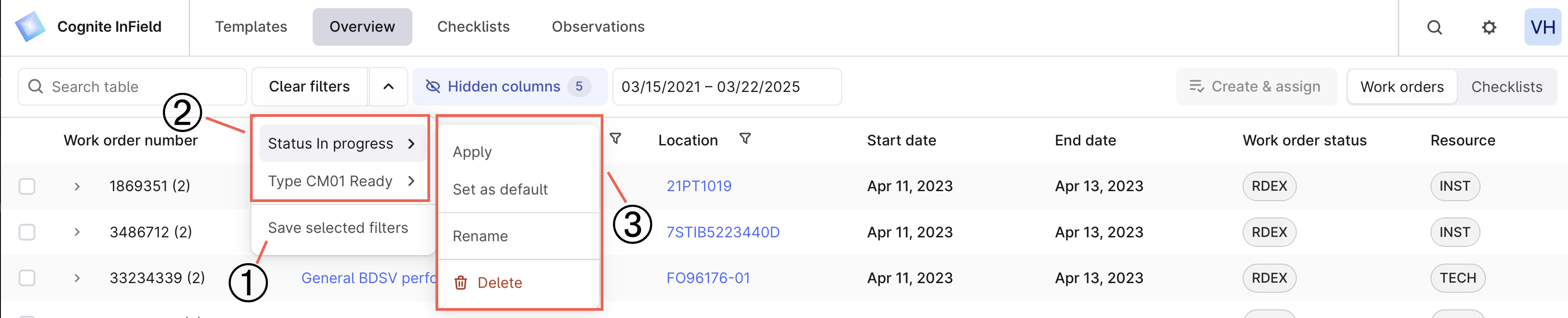
➀ Create: lagre valgte filtre og opprette en filter-forhåndsinnstilling som du kan bruke senere.
➁ Select: velg den lagrede filter-forhåndsinnstillingen for å vise relevant informasjon.
➂ Edit: endre lagrede filtre, gjør dem til standardinnstilling eller slett dem.
➃ Find missing checklists: kontroller om du har sjekklister som ikke ble laget i henhold til tidsplanen.
Slik oppretter du et filter for kolonner:
- Velg Hidden columns, velg kolonnene som skal vises, endre rekkefølgen på dem om nødvendig, og velg Apply.
- Filtrer og sorter kolonnene. Du kan for eksempel velge en bestemt sjekklistestatus.
- Ved siden av Clear filters velger du rullegardinpilen og lagrer filteret.
- Gi filteret et navn og lagre det.
I rullegardinlisten ser du en liste over alle filtre som er opprettet. Du kan velge et filter som skal brukes på fanen Overview, eller gjøre det til standardfilteret for fanen.
Du må opprette egne filtre for arbeidsordrer og sjekklister. Søkeresultater og et datointervall gjelder ikke for filter-forhåndsinnstillingen.
Lage sjekklister fra arbeidsordrer
En sjekkliste er en enkeltoppgave eller en liste med oppgaver opprettet fra en mal eller opprettet fra en arbeidsordre. Du kan bare opprette en sjekkliste fra en arbeidsordre eller oppgavene i den (operasjoner) manuelt.
- Gå til Overview > Work orders.
- Opprett en sjekkliste fra en arbeidsordre eller flere oppgaver i en arbeidsordre:
- Velg arbeidsordren for å opprette en sjekkliste fra alle oppgaver i den.
- Utvid arbeidsordren, og velg operasjonene du vil ha i sjekklisten.
En arbeidsordre kan bestå av én eller flere operasjoner. Operasjoner er enkelttrinn i en arbeidsordre eller enkeltoppgaver i en sjekkliste. Noen operasjoner som kommer fra arbeidsstyringssystemet, for eksempel SAP, har et ordre- eller operasjonnummer. Én operasjon i en arbeidsordre kan generere flere oppgaver i en sjekkliste hvis flere operasjoner har samme ordre-/operasjonsnummer og samme arbeidsordrenummer (parentActivityId).
Spore og fullføre oppgaver
Etter hvert som feltarbeiderne fullfører oppgavene på sjekklister, oppdaterer de statusen og legger til relevante bilder, målinger og observasjoner. Du finner status og fremdrift for alle aktiviteter på fanen Overview. Der kan du sortere kolonnene og velge relevante datoer. Du setter status for en sjekkliste eller arbeidsordre ved å velge elementet > More options (…) > Set checklist to > Done.
Du kan ikke oppdatere sjekklister eller arbeidsordrer med statusen Done. Med utvidet tilgang kan du imidlertid endre status til In progress og oppdatere sjekklisten.
Betydningen av sjekklistestatusfargene.
| Farge | Betydning |
|---|---|
| Grå | Operatøren har ikke fullført noen oppgaver. |
| Grønn | Operatøren har fullført sjekklisten, og alle oppgavene har status OK eller Not applicable. |
| Blå | Operatøren har startet på, men ikke fullført sjekklisten. |
| Rød | Operatøren har satt statusen til minst én av oppgavene til Not OK eller Blocked. |